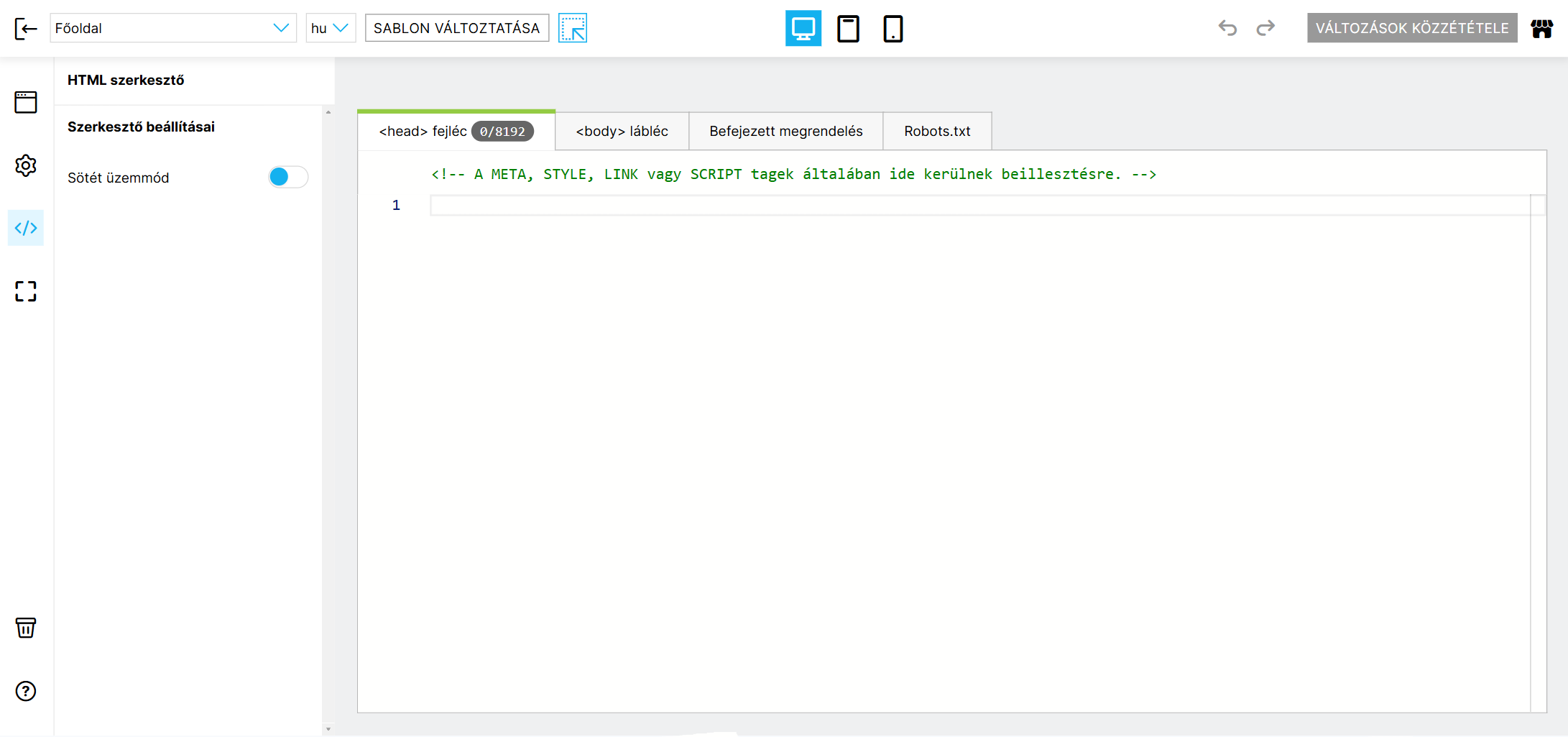Sablontervező
A Sablontervező egy új szerkesztő, amely számos fejlesztést nyújt az admin felületen módosított eredeti sablonok megjelenésének szerkesztéséhez képest. Mostantól egyszerűen és biztonságosan szerkesztheti üzlete logóját, bannereit, faviconjait és egyéb elemeit egy helyről.
A szerkesztőt az e-shop adminisztrációjában a Megjelenés és tartalom → Sablontervező menüpontban találja, illetve minden tarifában ingyenesen elérhető.
Mit kínál a Sablontervező?
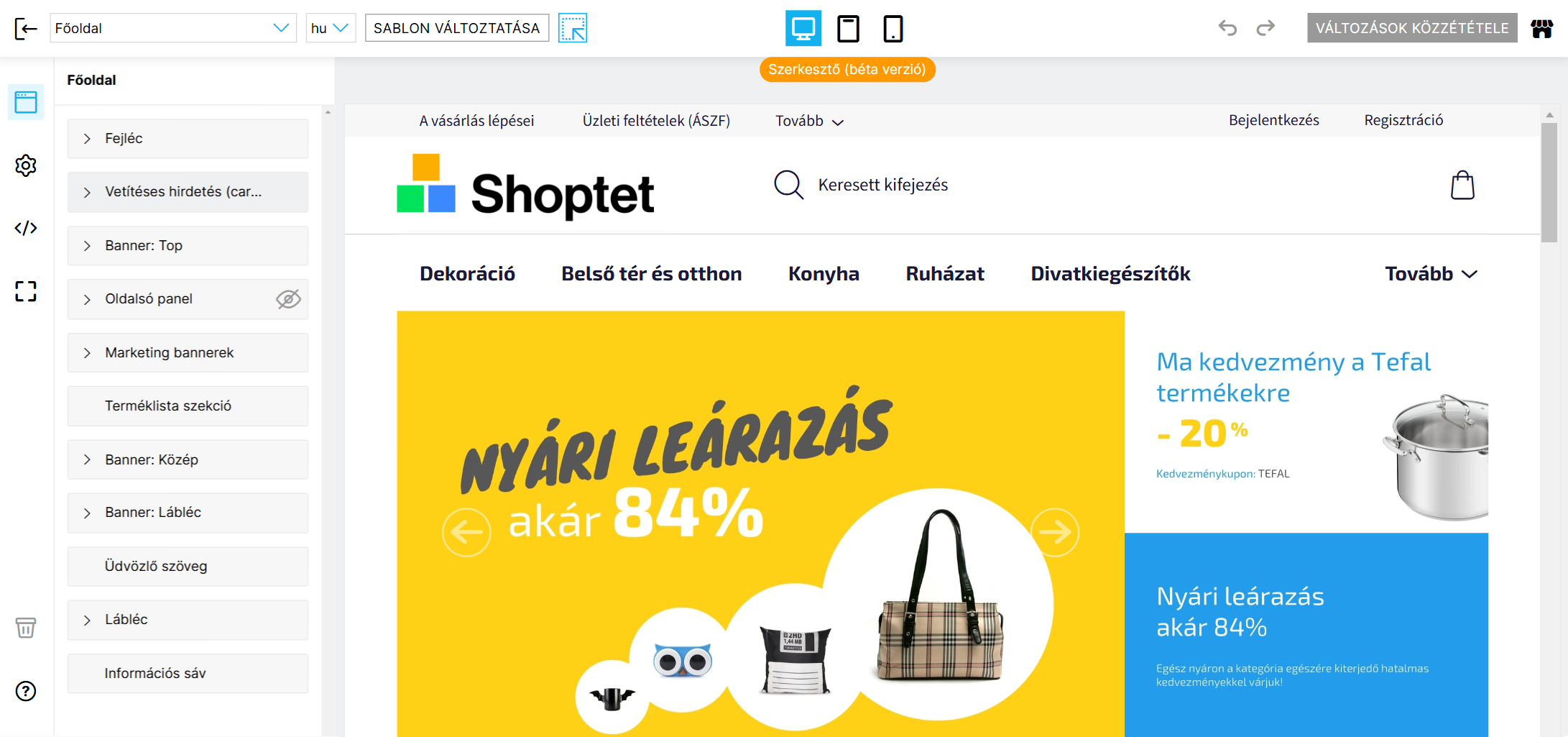
Minden fontos beállítás egy helyen. A különböző elemek módosításai, amelyek korábban a különböző adminisztrációs menüpontokban voltak szétszórva, most kényelmesen rendszerezhetők az új tervezőben.
Szerkesztés gond nélkül. A Tervező módosításai azonnal láthatók az e-shop előnézetében, de csak Ön láthatja az adminban. Amíg nem teszi közzé a módosításokat, vásárlói nem fogják látni azokat. Így nyugodtan tesztelhet és finomíthat minden vizuális beállítást, beleértve a sablonkód módosításait is, mielőtt láthatóvá tenné azokat.
A Tervezőben minden változtatás automatikusan, folyamatosan mentésre kerül. Így bármikor visszavonhatja a változtatásokat. Kiléphet a szerkesztőből, és később visszatérhet a folyamatban lévő munkához.
Könnyen megtalálhatja a szerkeszteni kívánt elemet az elemellenőrrel. A Tervező egyszerűen kiválasztja a szerkeszteni kívánt elemet, ha rákattint közvetlenül az e-shop előnézetében, és előhívja a szerkesztési lehetőségeket az oldalsáv menüjében.
Mit lehet szerkeszteni a Tervezőben?
A Sablontervező lehetővé teszi a sablonszínek, webáruház logója és fejléce, webáruház háttere, oldal elrendezése, oldal elemek, favicon, bannerek, és egyéb megjelenési beállítások módosításait. A sablon HTML kódjait a Tervezőn keresztül is szerkesztheti.
Mindezek a funkciók továbbra is módosíthatók közvetlenül az e-shop adminisztrációs paneljéről, a Tervezőn kívül. Az egyetlen kivétel a webáruház sablon módosítása. A webáruház sablon mostantól csak a Sablontervezőből módosítható.
Mit nem lehet (még) módosítani a Tervezőben?
A Sablontervező kísérleti módban van (béta verzió). Egyes vizuális és tartalmi funkciók és elemek még nem szerkeszthetők. Ilyenek például a menüpontok, az üdvözlő szöveg a kezdőlapon, a kategóriák listája a láblécben stb. A Tervezőben ezekhez az elemekhez az e-shop adminisztrációs paneljén mindig van hivatkozás a beállításokhoz.
A Tervezőn belül a rendelések és termékek megjelenítéséhez kapcsolódó egyes beállításokat sem módosíthatja. A Tervező nem a cikkek, oldalak, termékleírások és kategóriák tényleges tartalmának (szövegének) szerkesztésére szolgál.
Folyamatosan fejlesztjük a Sablontervezőt, és arra számítunk, hogy az itt említett elemek közül sok a jövőben közvetlenül szerkeszthető lesz a Tervezőben. Szívesen fogadjuk visszajelzését, hogy mennyire elégedett a Tervezővel, és milyen további funkciókat szeretne látni.
Hogyan működik a Tervező?
Módosítások mentése és közzététele
A Tervezőben végzett összes módosítás csak az áruház előnézetében jelenik meg a szerkesztőben. A módosítások csak azután jelennek meg az élő áruházban, miután a Változások közzététele gombra kattintva publikálta őket.

A Tervezőben végrehajtott összes módosítás automatikusan vázlatként kerül mentésre. Ez megkönnyíti a változtatások visszavonását. A változástörténetben más alkalmazásokhoz és programokhoz hasonlóan előre-hátra lépkedhet.
A piszkozat a felhasználó oldalhoz van kapcsolva. Ez azt jelenti, hogy csak Ön láthatja a piszkozatát a fiókjából.
A vázlat a Tervező bezárása után is tárolva marad, így biztosítva, hogy ne veszítse el a folyamatban lévő sablonszerkesztéseket. Bármikor visszatérhet a piszkozathoz.
Piszkozat elvetése
A piszkozat eldobása visszafordíthatatlan. A törölt piszkozatot nem lehet visszaállítani vagy visszavonni.
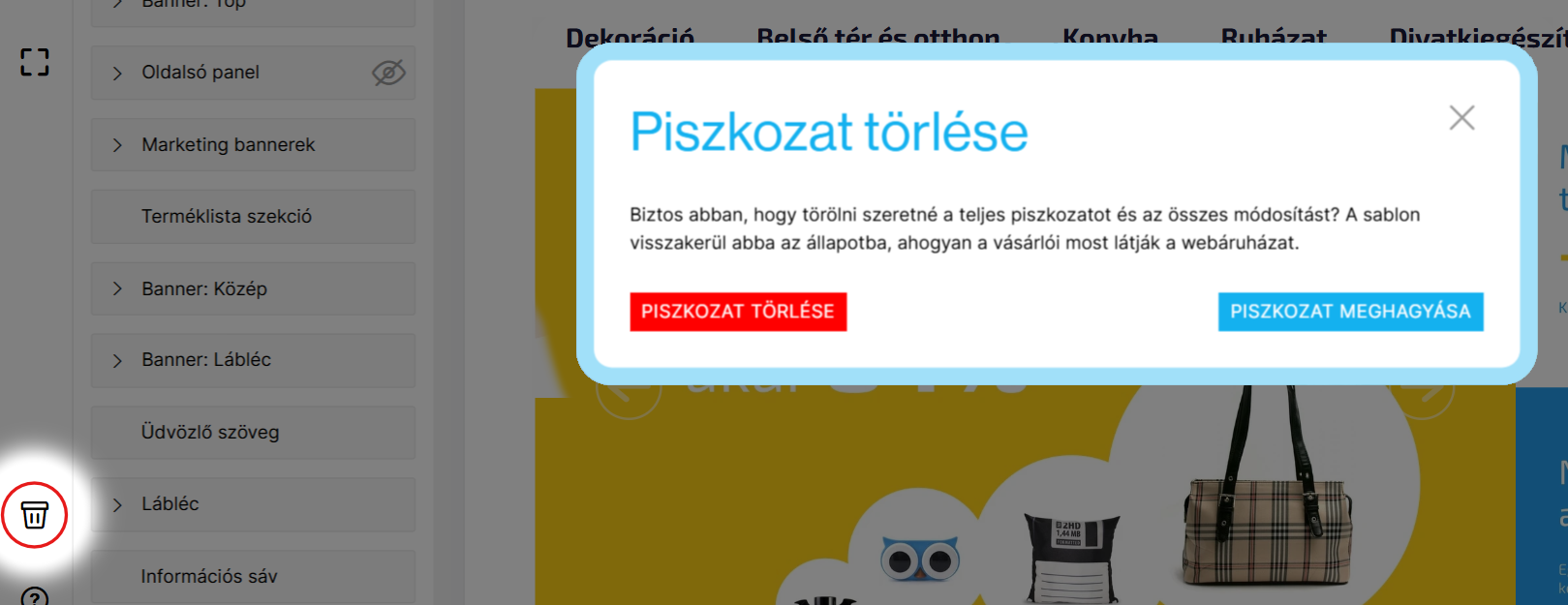
Ha nem elégedett a vázlatmódosításokkal, és újra szeretné kezdeni, elvetheti a teljes piszkozatot. Ezzel visszaállítja a szerkesztő összes beállítását a vásárlók által jelenleg látott állapotra.
Szerkesztő felület
A szerkesztő felülete kifejezetten sablonszerkesztésre készült, ezért eltér az e-shop adminisztrációjától. Ebben a részben részletes leírást adunk a szerkesztő felület elemeiről.
Egyes szerkesztőelemek elrendezése az eszköz képernyőjének szélességétől függően változhat.
A sablontervező jelenleg nem érhető el mobileszközökön. Mobil szerkesztéshez közvetlenül az e-shop adminisztrációjában kell használni a beállításokat.
Felső sáv

Vissza az admin felületre – bezárja a szerkesztőt és visszaviszi az e-shop adminisztrációjába. A szerkesztőben végrehajtott változtatások piszkozatai a fiókjába kerülnek, így bármikor visszatérhet hozzájuk.

Oldal kiválasztása – válassza ki a megtekinteni kívánt oldal típusát. A lehetőségek közé tartozik a Főoldal, Kategória, Termékadatok vagy Cikkek és oldalak.
A szerkesztőben megjelenő alapértelmezett kategóriát, terméket, cikket vagy oldalt a rendszerszabályok határozzák meg, és nem módosíthatók. Ha meg szeretné tekinteni egy adott termék részleteit, egyszerűen kapcsolja ki az elemellenőrzőt, és szabadon navigáljon az e-shopban, hogy megnyissa bármelyik oldalt.
Nyelv kiválasztása – ha az Ön e-shopja több nyelvet használ, akkor kiválaszthatja a nyelvet, amelyen változtatni szeretne. Ez határozza meg azt a nyelvet is, amelyen a bolt előnézete megjelenik.

Sablon változtatása – Erre kattintva megnyit egy ablakot a sablon kiválasztásához és módosításához. Részletek a Sablon módosítása részben.

Elemellenőrzés bekapcsolása – Ezzel a gombbal kapcsolhatja be vagy ki az elemellenőrzőt. Aktiválása esetén információkat jelenít meg bizonyos elemekről az áruház előnézetében. Egy elemre kattintva megnyílik annak beállításai.
Ha az ellenőrt kikapcsolta, szabadon navigálhat a teljes üzletben előnézetben, megnyithat bármely oldalt, vagy akár tesztrendelést is létrehozhat.

Kijelző típusa – Megmutatja, hogyan néznének ki a webáruház változásai különböző eszközökön (mobilon, táblagépen, asztali számítógépen).

Visszavonás/Előre – Ezekkel a nyilakkal lépkedhet előre-hátra a végrehajtott változtatások történetében.
Ha változtatásokat hajtott végre a piszkozaton, a nyilak melletti jelző mutatja, hogy a változtatások mentése sikeres volt-e, és mikor történt az utolsó módosítás.

Változások közzététele – Ha erre a gombra kattint, a szerkesztőben végrehajtott összes módosítás megjelenik az üzletében, és minden látogató láthatja.

Áruház megtekintése – Új ablakban nyitja meg üzletének aktuális élő verzióját.
Bal oldali panel
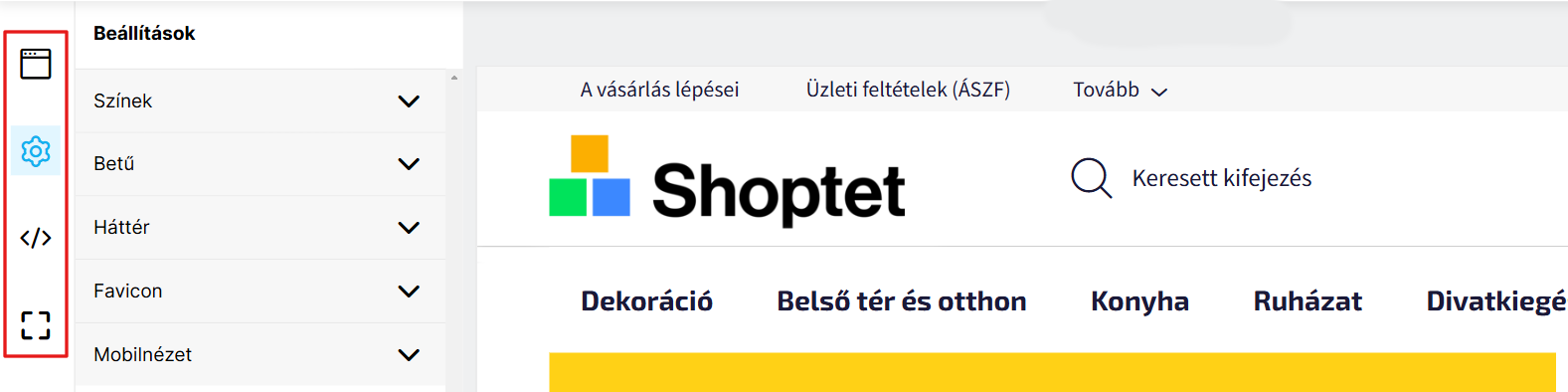
Elemek – Megnyit egy menüt az aktuálisan kiválasztott oldaltípus egyes elemeinek szerkesztéséhez. Részletek a Sablonelemek szerkesztése szakaszban.
Beállítások – Megjeleníti az összes általános webáruház sablon beállítást. Részletek a Sablonbeállítások szakaszban.
HTML szerkesztő – Megnyitja a HTML kódszerkesztőt. Részletek a HTML szerkesztő részben.
Teljes képernyő – Elrejti a szerkesztő oldalsó paneleit.

Piszkozat törlése – a kuka ikonra kattintva egy megerősítő ablak jelenik meg, amely megkérdezni, hogy biztosan el kívánja-e vetni a változtatásokat. A piszkozat elvetése visszafordíthatatlan, vagyis a törölt módosítások nem állíthatók vissza.
Segítség – link erre a súgócikkre.
Sablon módosítása
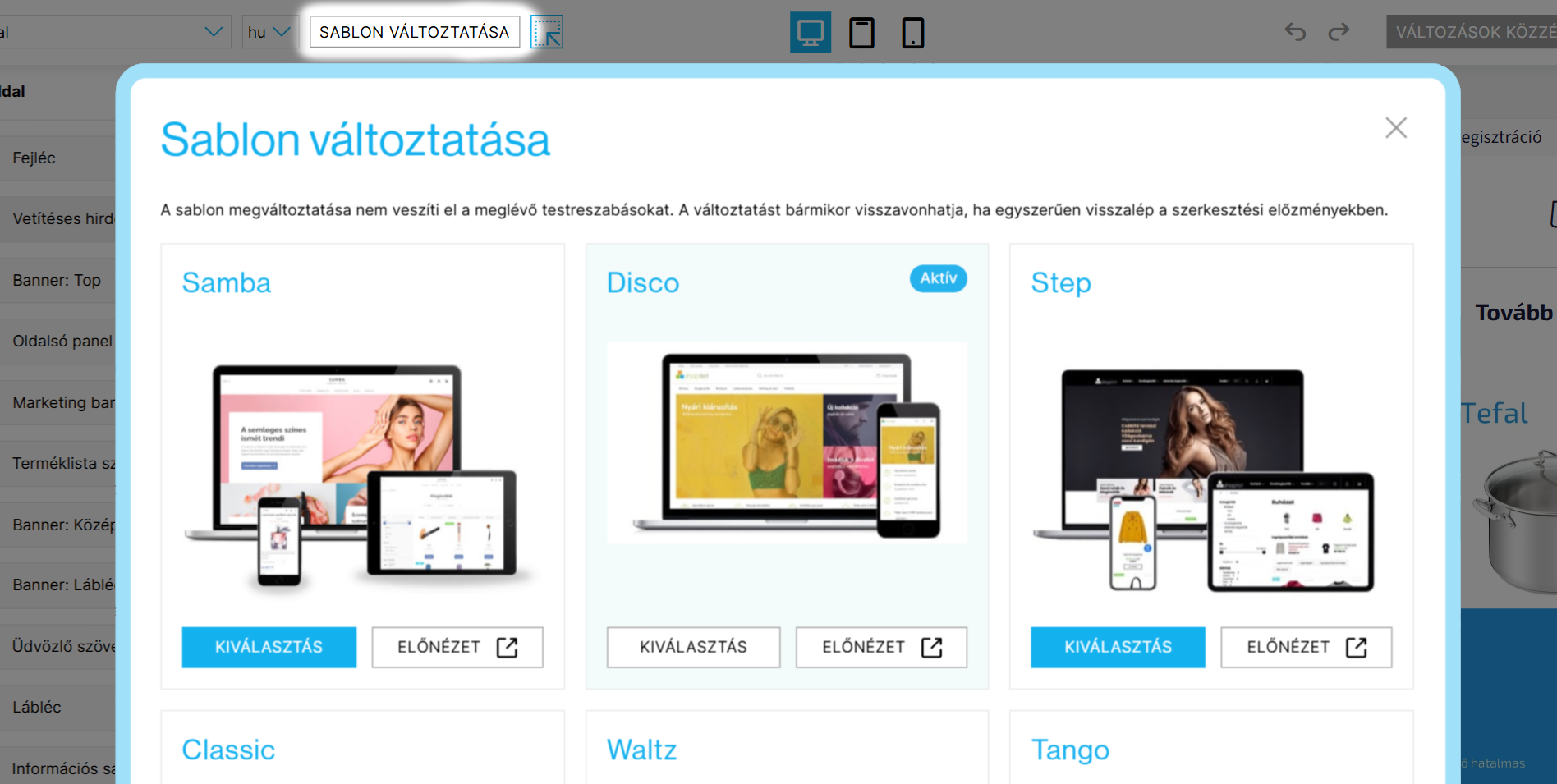
Az aktuális sablon módosításához az áruház előnézetében kattintson a Sablon változtatása gombra a szerkesztő felső sávjában. Megnyílik egy ablak az összes elérhető sablonnal. Kattintson a Kiválasztás gombra a használni kívánt sablonnál.
Ha közzé szeretné tenni a kiválasztott sablont az üzletében, kattintson a Változások közzététele lehetőségre a szerkesztőben.
Az e-shop sablon módosítása már csak a Sablontervezőben lehetséges. A sablont már nem lehet közvetlenül megváltoztatni a Megjelenés és tartalom → Sablonok kinézete alatti adminisztrációs menüben.
Sablonelemek szerkesztése
A szerkesztő bal oldali menüjében közvetlenül szerkesztheti az egyes sablonelemeket. A szerkeszthető elemek listája a tervezőben kiválasztott oldal típusától függően változik – Főoldal, Kategória, Termékadatok vagy Cikkek és oldalak. Egyes elemek minden típusban közösek, míg mások csak egy típusban érhetők el (pl. a főoldalon).
Az egyes elemeket akár a bal oldali menüből, akár közvetlenül az elemre kattintva az áruház előnézetében (bekapcsolt elemellenőrző mellett) választhatja ki.
A Sablontervező béta verziójában a legtöbb elemet közvetlenül a tervezőben szerkesztheti. Néhány elem azonban továbbra is csak közvetlenül az e-shop adminisztrátorában módosítható. Ezeknél az elemeknél megjelenik egy hivatkozás az adott beállítási oldalra. Végül ezek az elemek is közvetlenül a tervezőben szerkeszthetők lesznek.
Sablonbeállítások
Az általános sablonbeállítások, amelyek az áruház összes oldalán közösek, a Beállítások részben kezelhetők. Ez magában foglalja a színek és betűtípusok kiválasztását, az áruház hátterének megváltoztatását, valamint a favicon módosítását.
HTML szerkesztő
A HTML szerkesztő funkciót haladó felhasználóknak ajánljuk, akik tapasztalattal rendelkeznek a webdesign terén, és ismerik a HTML-t, a CSS-t és esetleg a JavaScriptet. A nem megfelelő módosítások megzavarhatják az e-shop működését.
Előfordulhat, hogy a beszúrt kód nem lesz kompatibilis a jövőbeni rendszerfrissítésekkel, így nem garantáljuk a megfelelő működését.
A Sablontervezőben a HTML szerkesztő segítségével beszúrhat kódokat a módosításokkal együtt. A Sablontervező összes többi változásához hasonlóan, a HTML szerkesztőben végrehajtott módosítások csak a fiók áruházi előnézetében láthatók. Ez lehetővé teszi a kód finomhangolását a Sablontervezőben, mielőtt az üzlet látogatói számára elérhetővé tenné.
A Sablontervező HTML szerkesztője szinte ugyanúgy működik, mint az e-shop adminisztrációjában található HTML szerkesztő a Megjelenés és tartalom → Szerkesztő → HTML kód menüpont alatt. Az egyéni HTML kódokkal kapcsolatos további részletekért lásd a külön cikket.
Az e-shopban meglévő HTML kódmódosítások szintén átkerülnek a Sablontervezőbe.